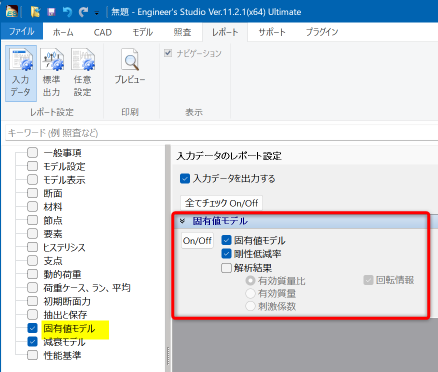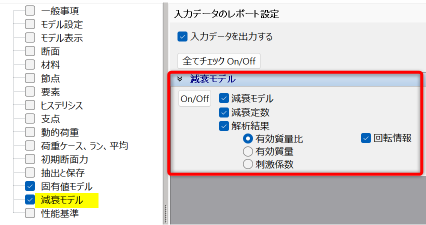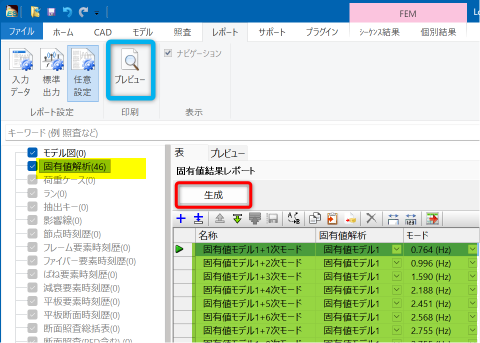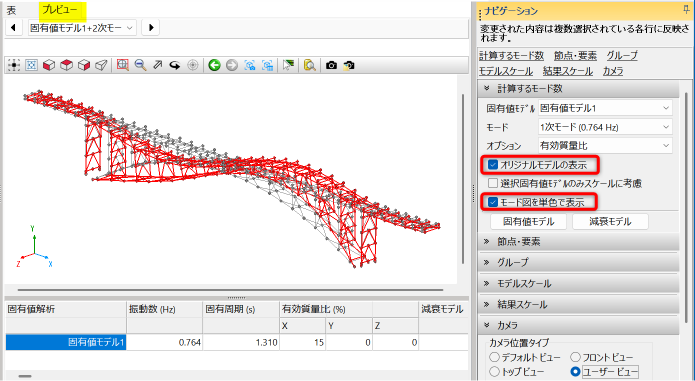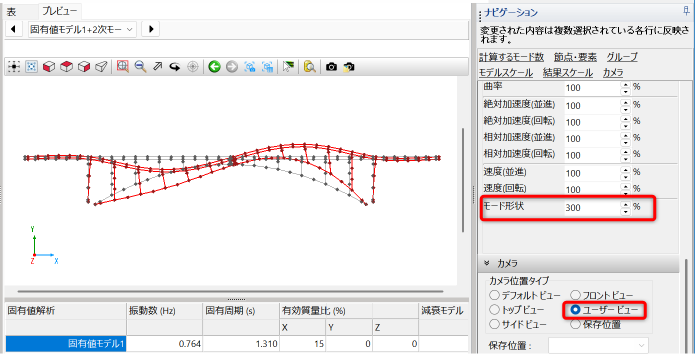| Support Topics | ||
| サポートトピックス・FEM Engineer's Studio® | ||
|
||
|
本誌145号で固有値解析結果をレポートに出力する方法を説明しましたが、Ver 11.2.1で改良された点を考慮して再度説明します。設定箇所は、下記2箇所です。 入力データのレポート出力 リボン「レポート|入力データ|固有値モデル」を設定します(図1の赤枠)。左側ツリーの「固有値モデル」をクリックして赤枠のように設定します。ここで、「解析結果」のチェックを外している理由は、後述の減衰モデルと一部内容が重複するからです。 次に、左側ツリーの「減衰モデル」をクリックして赤枠のように設定します。「解析結果」にはチェックを入れて有効質量比等を指定し、必要に応じて回転情報にチェックを入れます。 任意設定のレポート出力 リボン「レポート|任意設定|固有値解析」を設定します(図3の赤枠)。左側ツリーの「固有値解析」をクリックして、右側の「生成」ボタンを押すと、計算されたモード図のリストが多数生成されます。図3の緑部分を複数選択した後に、図4や図5の右側「ナビゲーション」を設定すると、複数のリストに設定が反映されます。図4の「プレビュー」タブに入ると、モード図を確認できます。 図4の赤枠にチェックを入れると元のモデルがグレー色で、モード図が赤色で表示されるので、みやすくなります。 図5の赤枠内を調整するとモード図の変形量を大きくできます。また、「カメラ|カメラ位置タイプ|ユーザビュー」を指定すると、モデル図を側面図にしたり回転したり、あるいは拡大・縮小することができます。 最後に、図3の青枠ボタン「印刷プレビュー」を押すと、要素の減衰定数、フレーム要素やばね要素の剛性低減率、有効質量比、Rayleigh減衰曲線、固有周期、固有振動数、モード減衰定数、モード図等が印刷プレビュー画面に出力されます。 |
(Up&Coming '25 秋の号掲載)